Win10怎么将记事本和图片保存为pdf格式
更新时间:2015-11-04 20:14:34作者:ujiaoshou
【win10将记事本和图片保存为pdf格式的方法】如果我们的电脑中没有PDF怎么把记事本文件或是图片保存为pdf格式?有没有不用下载PDF软件就可以完成这项任务的方法?有的,接下来跟大家介绍Win10怎么将记事本和图片保存为pdf格式。
具体方法如下:
解决方案一:
1、在图片上右键,找到打印选项打开;

2、在打印窗口,向刚才一样选择pdf打印机;

3、在“将打印输出另存为”窗口,输入文件名称后,点击“保存”就可以了;

解决方案二:
1、点击文件的打印,弹出打印选项;
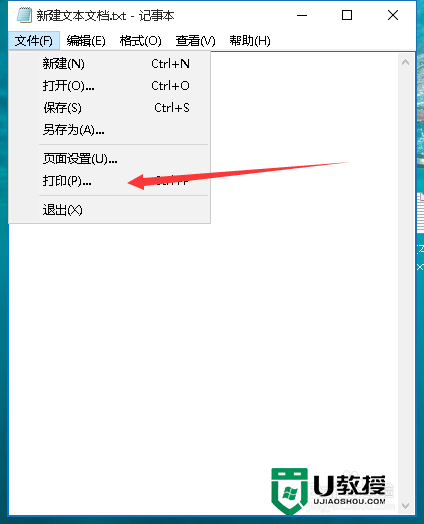
2、在打印窗口,点击选择打印机项目下的“Microsoft Print to PDF”,或者“Print as a PDF”(两项均可),然后点击底部的“打印”;
3、在“将打印输出另存为”窗口,输入文件名称后,点击“保存”就可以了。
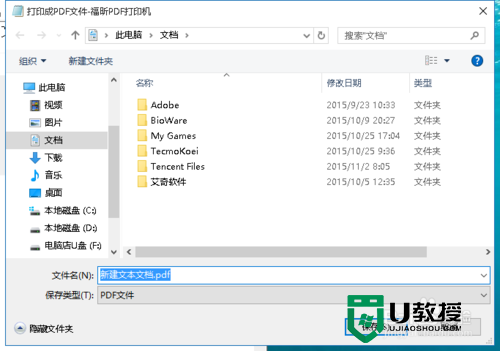
关于Win10怎么将记事本和图片保存为pdf格式就说到这里,操作起来也不会很复杂,有需要转PDF的用户可以参看此教程去设置。
- 上一篇: win10备份系统要怎么做|win10怎么备份系统
- 下一篇: win10屏蔽通知消息推送的最佳方法
Win10怎么将记事本和图片保存为pdf格式相关教程
- 电脑如何将图片转换成pdf 怎么将图片转为pdf格式文件
- 电脑如何将图片转换成pdf 怎么将图片转为pdf格式文件
- pdf怎么转换成jpg图片 如何将pdf转为jpg格式
- 图片如何转化为pdf格式 图片如何免费转化为pdf格式
- 图片如何转化为pdf格式 图片如何免费转化为pdf格式
- 图片如何转化为pdf格式 图片如何免费转化为pdf格式
- PS2022怎么储存为jpg格式?PS2022如何保存图片为jpg格式教学
- PS2022怎么储存为jpg格式?PS2022如何保存图片为jpg格式教学
- 电脑中怎么将文字保存为长图片格式?
- pdf格式怎么弄 免费将图片转pdf格式的教程
- 5.6.3737 官方版
- 5.6.3737 官方版
- Win7安装声卡驱动还是没有声音怎么办 Win7声卡驱动怎么卸载重装
- Win7如何取消非活动时以透明状态显示语言栏 Win7取消透明状态方法
- Windows11怎么下载安装PowerToys Windows11安装PowerToys方法教程
- 如何用腾讯电脑管家进行指定位置杀毒图解

